Novo
Ao clicar no botão "Novo" ou pressionando as teclas "Alt+N" será aberta uma janela para o cadastro de uma nova ordem de serviço, conforme mostra a figura abaixo:
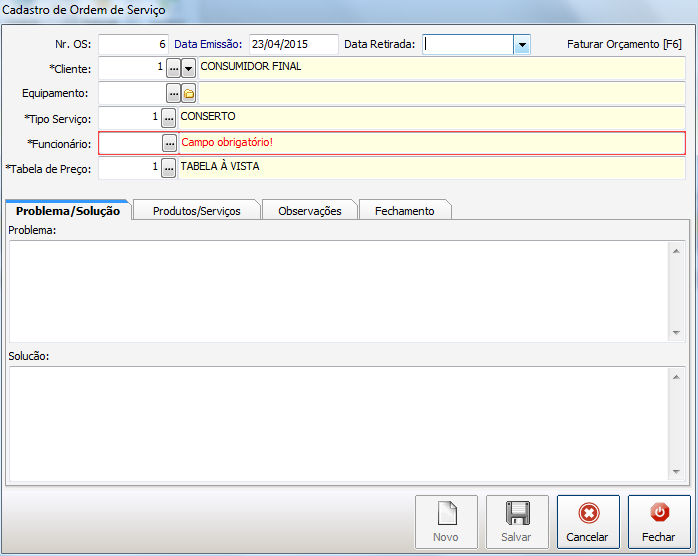
Na parte superior da tela devemos informar a data da retirada, cliente, equipamento, tipo serviço, funcionário e a tabela de preços que iremos utilizar para os produtos e serviços.
Podemos utilizar para um produto/serviço uma tabela de preços e para outro uma outra tabela, simplesmente antes de informar o produto alterar a tabela de preço.
Conforme podemos observar na figura acima, temos quatro abas:
- Problema/Solução: onde temos um local para descrevermos o problema e outro para colocarmos a solução.
- Produtos/Serviços: é onde iremos incluir todos os produtos e serviços da ordem de serviço;
- Observação: onde podemos colocar alguma anotação de observação a respeito da ordem de serviço;
- Fechamento: onde colocaremos todas as informações para fazer o faturamento do controle interno.
ABRINDO UMA ORDEM DE SERVIÇO
Ao iniciar a ordem de serviço se necessário informe no campo 'Data Retirada' a data prevista da retirada do equipamento. Esta data sairá impressa no canhoto de retirada, porém para ser feita a impressão deste canhoto no menu 'Parâmetros' no item Faturamento/Ordem de Serviço deverá estar marcada a opção 'Imprimir Canhoto', conforme mostra a figura abaixo:
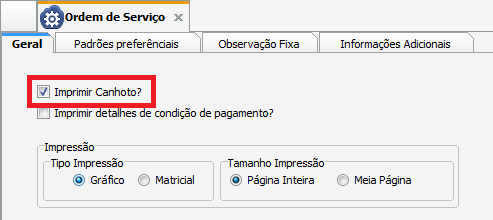
Informe o código do cliente ou pesquise utilizando o recurso de busca, botão reticências (...) ou a tecla F10, e tecle 'Enter'.
Informe o código do equipamento ou pesquise utilizando o recurso de busca, botão reticências (...) ou a tecla F10, e tecle 'Enter'. Caso o equipamento não esteja cadastrado, clique no botão amarelo com a figura de ficha de arquivo e será aberta uma janela para o cadastro do equipamento.
Informe o código do tipo de serviço ou pesquise utilizando o recurso de busca, botão reticências (...) ou a tecla F10, e tecle 'Enter'.
INCLUINDO PRODUTOS E SERVIÇOS
Para incluir produtos e serviços em uma ordem de serviço no campo 'Mercadoria/Serviço' deve ser digitado o código do produto/Serviço ou pesquisar na tabela de produtos utilizando o recurso de busca, botão reticências (...) ou a tecla F10, e tecle 'Enter'.
Deve ser informada a quantidade no campo 'Qtd', o valor unitário no campo 'Vl.Unitário' e teclar 'Enter' ou clicar no botão (+).
Desta forma o produto será adicionado aos itens, conforme mostra a figura abaixo:

Digitando o item.
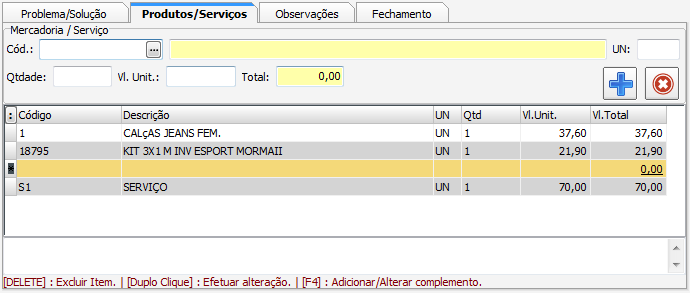
Item incluido.
Se o produto for do tipo serviço será aberta uma janela permitindo digitar mais informações a respeito do produto serviço e clicar no botão 'OK' para salvar esta informação, conforme podemos ver na figura abaixo:

ADICIONANDO COMPLEMENTO AO PRODUTO
Como mencionado acima os produtos do tipo serviço automaticamente solicitarão informação de complemento, porém se for preciso informar algum complemento a um produto que não seja serviço, como por exemplo número de série ou alguma informação mais detalhada, pode ser feito após a sua inclusão clicando sobre o produto e pressione a tecla F4 e desta será aberta uma janela para a inclusão deste complemento, conforme a figura abaixo:
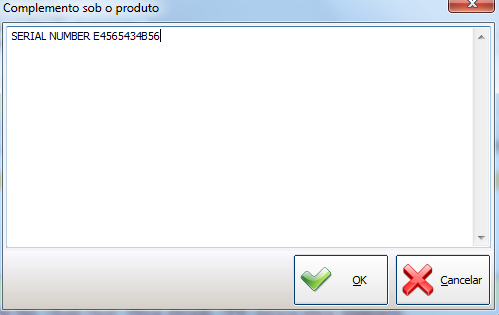
Clique no botão 'OK' para confirmar a gravação da informação.
Na tela dos itens os produtos que têm esta complementação aparece descrito o que foi informado logo abaixo da relação dos itens, conforme podemos ver na figura abaixo:

Após incluído todos os produtos, podemos colocar alguma observação sobra ordem de serviço informando a mesma na aba 'Observação', conforme a figura abaixo:
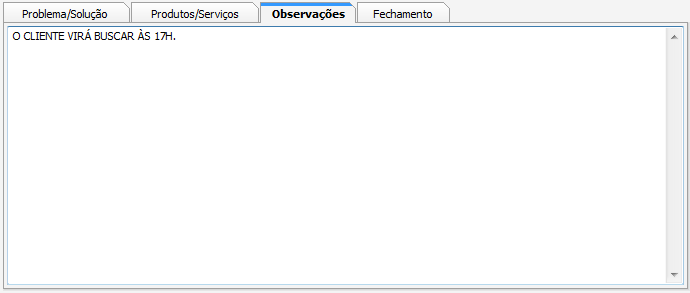
Created with the Personal Edition of HelpNDoc: Full-featured multi-format Help generator